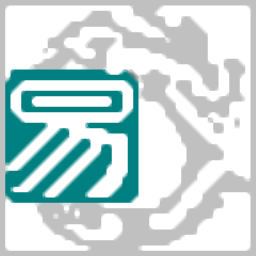2Browse(多功能开发浏览器)
v1.6.0.0 绿色版- 软件大小:0.98 MB
- 更新日期:2020-09-23 14:36
- 软件语言:英文
- 软件类别:浏览辅助
- 软件授权:绿色版
- 软件官网:待审核
- 适用平台:WinXP, Win7, Win8, Win10, WinAll
- 软件厂商:

软件介绍 人气软件 下载地址
2Browse是一款多功能浏览器工具,可以同时用作Web浏览器和文件浏览器;它也可以用作FTP客户端 ,它非常小巧轻巧,无法被工具栏和附加组件所劫持,它也可以作为UVK和 Tech Tool Store的一部分获得;此工具对于经常从事开发的用户来说非常有用,相反对于普通用户,它显得并不是那么实用,2Browse并不具有真正的Web浏览器的所有功能,也不应该具有,它旨在用于已安装的浏览器或Windows Shell受到感染或运行速度太慢的情况,或者是因为我们很喜欢简单的情况;该应用程序是完全可移植的,开发以及技术人员可以根据自己的需要将其进行随意调动,该应用程序的用户界面使您只需单击所需的链接即可快速访问Internet或本地文件系统!
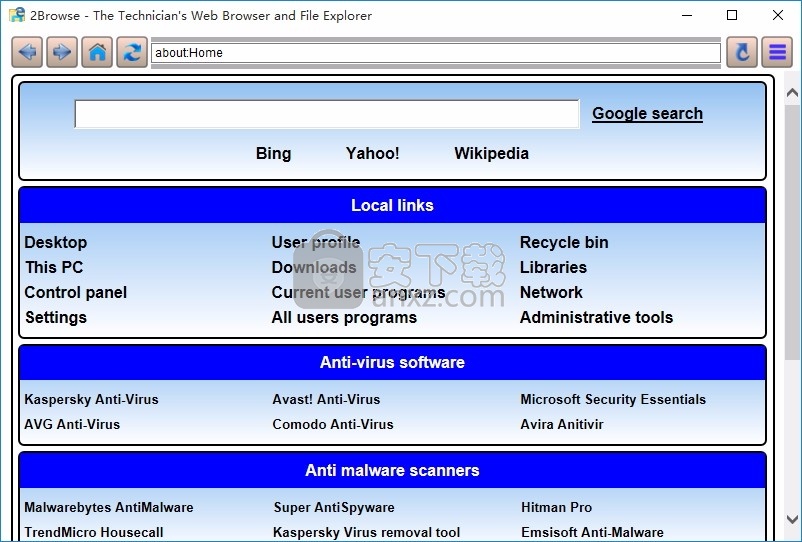
软件功能
可以使用2Browse作为Web浏览器
与大多数网络浏览器一样,2Browse允许您通过直接在地址栏中键入搜索关键字来搜索Internet。
只需键入您要搜索的任何内容,然后按Enter或Go按钮,然后2Browse将自动搜索键入的关键字。
如果您键入网站的URL,则2Browse会导航到该URL。
2Browse的主页还使您可以快速轻松地访问Internet。
最上方的部分包含一个常见的Google搜索表单,并链接到世界上访问量最大的网站
Google,Bing,Yahoo和Wikipedia,您可以使用它们来开始Internet浏览。
考虑到2Browse的可移植性,该应用程序不会创建任何文件关联。
如果要使用2Browse打开Internet快捷方式,只需将其拖到应用程序图标上即可。
2浏览将自动将您带到快捷方式的目标URL。
软件特色
支持使用2Browse作为文件浏览器
2Browse也可以用于浏览本地文件系统和设置。
因为2Browse本身是一个activeX控件,所以它提供的功能与您熟悉的Windows文件浏览器非常相似
因此学习如何使用它应该很容易。
2Browser主页的本地链接部分包含的链接将使您可以快速访问文件系统和设置的根目录
台式机,此PC、控制面板和设置
它还包含指向某些目录的直接链接,这些目录通常由在其客户端PC上工作的计算机技术人员访问
用户配置文件,下载,回收站 和管理工具
由于自Windows 8以来,宝贵的所有程序菜单已从开始菜单中删除
因此2Browse通过当前用户程序和所有用户程序链接为我们提供了类似的功能。
如果您在寻找和运行某些程序时遇到麻烦,可以使用这些链接快速找到程序并将其固定到开始菜单。
使用教程
用户可以直接通过此网站下载对应的安装包,然后即可进行解压,双击程序即可将其打开
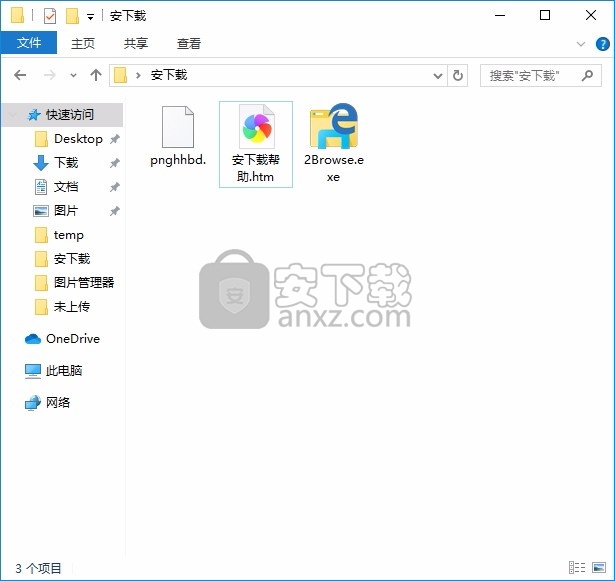
双击后,即可弹出对应的用户界面,整个用户界面的功能模块分布非常清晰
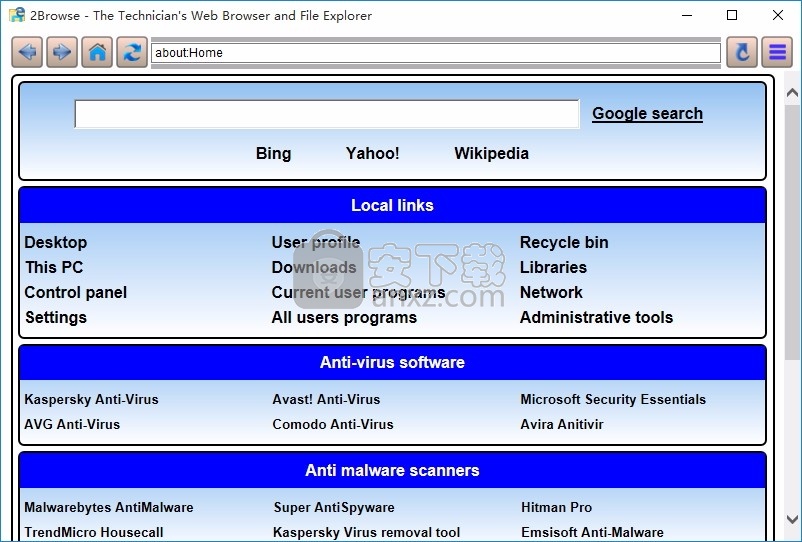
启动2浏览
您可以像双击其他程序一样通过双击其可执行文件来启动2Browse
但是也可以通过将文件对象拖动到其图标上来启动它。有关更多信息,请参见下面的 “拖放”部分。
启动2Browse后,它将显示其主页,如上面的屏幕截图所示。
此主页包含一系列链接,这些链接使您可以快速访问Internet以及本地文件系统和设置。
该页面还专门为计算机故障排除和恶意软件清除提供帮助。
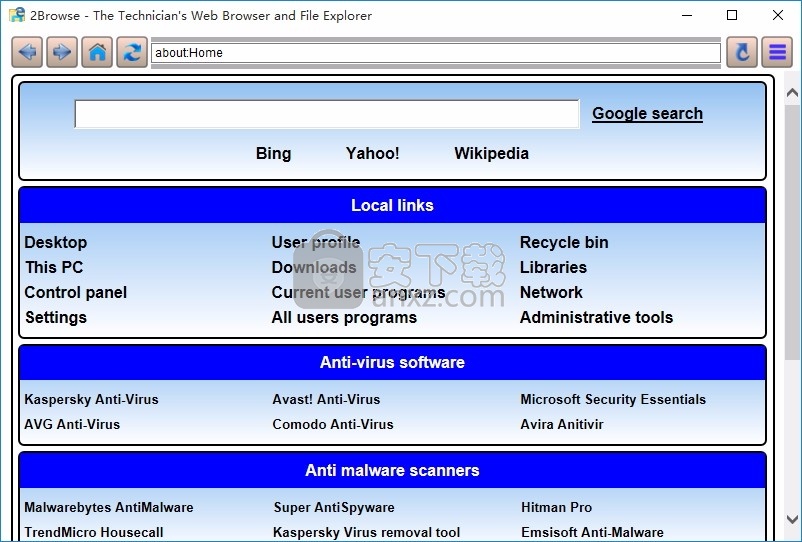
只需单击所需的链接,2Browse即可快速将您带到相应的部分。
菜单按钮选项
2浏览的菜单按钮是应用程序界面右上角的“三栏”按钮。
按下此按钮将打开一个包含多个选项的菜单,如上面的屏幕截图所示。
:您也可以通过按下键盘按键的组合之后进入该菜单Alt + M键。
还可以通过热键组合访问所有菜单项,如屏幕截图所示,并在下面以蓝色突出显示。
以下是菜单中每个项目的说明:
新建2浏览窗口(Ctrl + N ): 在新窗口中触发应用程序的新实例。
上一层(Ctrl + U): 仅在文件资源管理器模式下可用。导航到当前目录的parrent文件夹。
下载(Ctrl + D): 导航到新的2Browse窗口中的Downloads文件夹。
放大(Ctrl ++): 仅在Web浏览器模式下可用。将页面的光学变焦增加10%。
缩小(Ctrl +-): 仅在Web浏览器模式下可用。将页面的光学变焦降低10%。
恢复缩放(Ctrl + R): 仅在Web浏览器模式下可用。将页面的光学变焦恢复到100%。
检查更新(Alt + C): 检查是否有新版本的2Browse。
使用拖放打开文件,目录和快捷方式
2Browse完全支持拖放 操作。如前所述,只需将2Browse拖到应用程序的图标上,就可以打开它。
或者,如果2Browse已经在运行,则可以通过将相同的文件对象拖到2Browse的地址栏中来达到相同的效果。
2Browse将对删除的文件对象执行的操作取决于其性质。
如果放置的文件对象是文件夹,2Browse将导航到其路径,显示该文件夹的内容。
如果删除的文件是Internet快捷方式,则2Browse将导航到其目标URL。
如果删除的文件是常用的快捷方式,则该操作将改为在快捷方式的目标路径中执行。
如果删除的文件是受支持的文件,2Browse将直接在其自己的界面中打开它。支持的文件有:
图片(BMP,JPG,JPEG,GIF,TIFF,PNG)
文字档(TXT)
XML文件(XML,XAML)
网页文件(HTML,HTM,ASP,ASPX)。
2Browse还支持在两个2Browse窗口之间或2Browse窗口和内置的文件资源管理器之间拖放文件对象。
人气软件
-

内网通软件 41.2 MB
/简体中文 -

展翅鸟家长控制软件(原网络爸爸) v9.0.2.1 5.00 MB
/简体中文 -

个性回帖 v11.0 0.04 MB
/简体中文 -

星号密码查看器 6.34 MB
/简体中文 -

ARChon(浏览器通用自定义扩展插件) 228.85 MB
/英文 -

屏蔽干扰码转贴工具 0.01 MB
/简体中文 -

贴霸(Postio) V2.9.0.292 绿色版 0.13 MB
/简体中文 -

Privacy Eraser Pro汉化版(隐私清理) 5.24 MB
/简体中文 -

腾讯网迷你版 20.3 MB
/简体中文 -

48IE精灵 1.72 MB
/简体中文


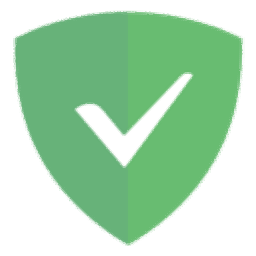 ADGUARD Pre(广告过滤器) v7.1.2868.0 免费版
ADGUARD Pre(广告过滤器) v7.1.2868.0 免费版 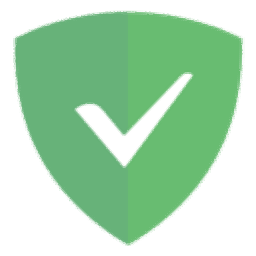 广告拦截 Adguard v7.2.2956 中文注册版
广告拦截 Adguard v7.2.2956 中文注册版 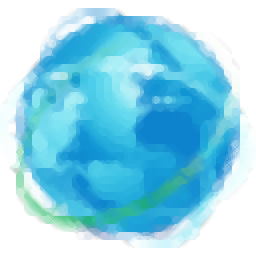 NetBalancer(流量监控) v10.1.1.2336 中文
NetBalancer(流量监控) v10.1.1.2336 中文